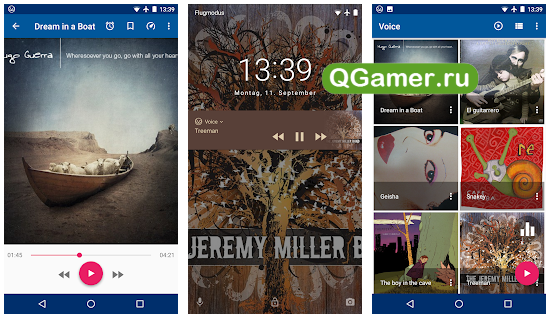Процесс подключения к разным телефонам
В данном случае крайне важно дательно ознакомиться с процессом подключения портативных колонок к телефону посредством Bluetooth-технологии
Наравне с простым подключением, чувствуется высокая степень удобства последующей эксплуатации сопряженных устройств. А главное – нет необходимости использовать разные провода, которые могут запутаться и даже разорваться при резком движении. По достоинству оценить отсутствие проводного подключения смогли автомобилисты. Во-первых, в салоне машины нет лишних раздражающих шнуров, мешающих обзору. Во-вторых, портативную колонку можно передвигать с места на место. При этом качество звучания никак не изменится.
Самое главное при этом – правильно подсоединить колонку к основному устройству, будь то смартфон или планшет.
- Изначально необходимо включить оба устройства, располагаемые на близком расстоянии друг от друга.
- После чего на портативной колонке необходимо активировать поиск новых устройств. Для этого необходимо нажать на соответствующую клавишу рабочей панели динамика.
- Как только световой индикатор станет моргать, необходимо отпустить кнопку включения.
- Следующий шаг – включение функции Bluetooth на смартфоне. Делается это в основных настройках телефона либо на панели быстрого доступа.
- После активации необходимо провести поиск доступных устройств.
- По окончании поиска на экране телефона отобразятся наименования гаджетов, располагаемых на близком расстоянии.
- Затем из сформировавшегося списка выбирается название колонки. Таким образом и происходит сопряжение двух устройств.
Большинство современных смартфонов работают на операционной системе Android, которой очень легко пользоваться. Включить функцию Bluetooth, настроить необходимые параметры и соединить телефон с другими устройствами можно несколькими касаниями сенсорного экрана.
Samsung
Представляемый бренд имеет широкое распространение по всему миру. Компания создает мелкую и крупную бытовую технику, разные гаджеты и мультимедийные устройства. Однако самым распространенным товаром бренда Samsung являются смартфоны.
По ним можно ориентироваться даже без текстовых пояснений. И это касается не только встроенных программ, но и функций.
Значок Bluetooth голубого цвета присутствует в панели быстрого доступа и в настройках основного меню. Чтобы попасть в него без дополнительных переходов, можно зажать значок на панели быстрого доступа на несколько секунд.
Разобравшись с местоположением функции Bluetooth, можно смело приступать к настройке сопряжения смартфона с колонками. Для примера лучше всего взять модель телефона из серии Galaxy.
- В первую очередь необходимо включить Bluetooth на телефоне и портативной колонке.
- Затем произвести их сопряжение через поиск новых устройств.
- Добавленная колонка останется в списке постоянных соединений.
- Далее необходимо выбрать наименование гаджета. На экране появится окно с запросом активации, где необходимо дать положительный ответ. После этого нужно открыть раздел «Параметры».
- В открывшемся профиле следует поменять название «Телефон» на «Мультимедиа» и нажать кнопку соединения.
- При подключении колонки на экране телефона появится галочка зеленого цвета, которая информирует о том, что портативный гаджет подключен.
iPhone
С iPhone дела обстоят несколько сложнее, особенно если пользователь впервые взял в руки смартфон столь популярной марки. А если дело касается подключения беспроводной колонки к гаджету, необходимо воспользоваться некоторыми советами, иначе процедура подключения потерпит неудачу.
- Для начала необходимо включить портативную колонку и перевести ее в режим «Сопряжение».
- Далее на смартфоне необходимо открыть общие настройки и нажать на иконку Bluetooth.
- В открывшемся меню следует перевести ползунок из положения «выкл» в положение «вкл».
- После активации Bluetooth на экране телефона появится список гаджетов, находящихся на близком расстоянии.
- Из перечня наименований выбирается название колонки, после чего происходит автоматическое подключение.
Манипуляция, состоящая из нескольких шагов, позволяет владельцу устройств наслаждаться любимой музыкой в качественном звуке.
Как подключить смартфон к колонкам от телевизора
Встроенные динамики в телевизоре намного сильнее акустической системы любого современного смартфона. Поэтому данный тип устройств тоже можно рассматривать в качестве музыкального центра. Подключиться к телевизору можно самыми разными способами:
- через AUX;
- по USB;
- с помощью Bluetooth или Wi-Fi.
В нашем списке варианты разделены в порядке актуальности. Так, подключение через AUX возможно даже на самых старых устройствах, по USB на телевизорах поновее (после 2008 года выпуска), с помощью буспроводных технологий только при поддержке Smart TV.
В первом случае алгоритм такой же простой, как и при сопряжении телефона с музыкальным центром. Просто вставляем один штекер кабеля в мобильный аппарат, а другой – в телевизор. Воспроизведение запускается со смартфона. Но тут тоже нужно учитывать особенности ТВ-приемника. У него может быть 1 AUX-выход или 2 для левой и правой колонки. 

Для подключения по USB пользователю вновь понадобится соответствующий кабель, который идет в комплекте со смартфоном. Одна часть вставляется в мобильный девайс, а вторая – в телевизор.


Затем нужно перейти в настройки ТВ-приемника и в качестве источника сигнала выбрать задействованный разъем USB. Управление при этом осуществляется пультом, то есть смартфон воспринимается телевизором в качестве внешнего накопителя, как обыкновенная флешка.
Наконец, способ беспроводного подключения. Он доступен только на новых моделях с поддержкой технологии Smart TV. Для использования Bluetooth нужно:
-
Активировать датчик на телевизоре.
- Включить блютуз на телефоне и запустить поиск доступных устройств.
- Для подключения нажать на имя своего телевизора.
- Запустить воспроизведение музыки на смартфоне.
Чтобы задействовать во время прослушивания музыки Wi-Fi, нужно досконально знать особенности телевизора. На устройствах компании LG используется функция Wi-Fi Direct. Ее можно активировать в настройках, а затем выбрать смартфон для подключения.


На телевизоре другой марки может использоваться функция наподобие Miracast. Она представляет собой зеркальное отображение происходящего на экране смартфона на большой дисплей ТВ-приемника. При этом на телевизор передается не только картинка, но и звук, необходимый для воспроизведения музыки.
Вы можете применить на практике любой из понравившихся вариантов. Все они хороши по-своему. Однако, далеко не всегда функционал телевизора дает возможность подключиться беспроводным способом.
LightBlue
Удобное приложения для пользователей Андроид, использующих устройства с Блютуз Low Energy (BLE) соединениями. С этим приложением можно сканировать, подключаться и просматривать информацию о находящихся рядом гаджетах с Блютуз Low Energy соединением.
В режиме реального времени также возможно просматривать уровень и состояние сигнала, что позволяет определить, насколько вы близко находитесь к гаджету – это особенно удобно во время поиска потерявшихся устройств.
Все действия в андроид приложении можно отследить в специальном журнале, туда автоматически заносятся данные о подключенных ранее устройствах через блютуз, чтении информации или обнаружении новых гаджетов.
Подключение при помощи провода
Практически все колонки имеют 3,5-миллиметровый мини-джек. Он позволяет исключить влияние качества сигнала Bluetooth на звук. Нашли? Не спешите радоваться. Нужно проверить, что это вход, а не выход для наушников. Просто посмотрите информацию в инструкции или боковой панели. Если есть надпись «AUX», то можно подключать аудиокабель. Какой русский не любит практику! Для тех, что не привык доверять написанному, предлагаем просто подключить наушники. Звука нет? Значит пора подключить аудиокабель.
Для того, чтобы Bluetooth-колонка работала без подключения к смартфону, достаточно вставить карту-памяти или настроить радио. Чтобы обеспечить проводное соединение, необходимо купить AUX-кабель, который есть в каждом музыкальном магазине. Конструкция провода проста: на каждом конце имеется мини-джек 3,5 мм. Теперь достаточно вставить один из них в разъем, а второй в смартфон (отверстие для наушников). Все готово! Просто запускаем музыку и слушаем. При таком подключении качество звучания будет максимальным, ведь нет искажений от канала Bluetooth.
Как подключить телефон к магнитоле через Bluetooth?
Но как подключить через телефон к магнитоле? Известнейший и простейший способ коннекта: телефон связывается с магнитолой посредством беспроводного соединения — звуки с гаджета выводятся на динамики аудиосистемы. В зависимости от типа магнитолы, также возможно:
- включить громкую связь через акустическую систему авто;
- смотреть на дисплее автомагнитолы данные о заряде батареи гаджета, уровне сети, звонках.
Что касается самого процесса коннекта, он аналогичен подключению девайса к беспроводным «ушам» или колонкам
Важно, чтобы магнитола была оборудована блютуз-модулем. Это возможно узнать как из инструкции к устройству, так и на сайте производителя
На многих магнитолах в зоне панели изображен значок Bluetooth.
Как подключить телефон к магнитоле через блютуз? Общий алгоритм связки следующий:
- Активируйте блютуз-приемник на магнитоле. Чтобы перевести ее в режим BT-AUDIO, требуется нажать на клавишу Mode.
- Теперь активируйте Bluetooth уже на самом смартфоне.
- В перечне доступных для связки аппаратур выберите свою магнитолу.
- Тапните на название на экране смартфона, а далее подтвердите подсоединение на магнитоле: должна возникнуть строка Pair, Pairing. Чтобы разрешить сопряжение устройств, нажмите на Yes.
- Если связка установлена, на дисплее смартфона появится надпись «Подключено» рядом с названием магнитолы.
- Чтобы воспроизводить песни, достаточно воспользоваться или встроенным проигрывателем смартфона, или виртуальными музыкальными сервисами, браузером устройства.
Как подключить Android к магнитоле? Уточним, что инструкция подходящая как для iPhone, так и Android.

Как подключить портативную колонку к телефону — Ваша техника
Благодаря технологиям современные устройства становятся все компактнее и мобильнее. Телефон, фотоаппарат, компьютер, плеер – теперь все это помещается на ладони и доступно пользователю в любой момент. Однако, портативность имеет свои недостатки. Например, для прослушивания музыки динамика смартфона хватает не всегда. Особенно, если вы собрались компанией или едете в машине, и хотите насладиться качественным звучанием любимых песен.
Выручают портативные колонки. Даже самые маленькие из них намного мощнее динамиков телефона, звук чище и громче. Но как подключить их к смартфону без лишней возни? Существует три способа это сделать. Рассмотрим их по порядку.
AUX кабель
Это самый простой способ – соединить колонки с телефоном посредством кабеля AUX, имеющего два одинаковых штекера mini-jack 3,5 мм. Они продаются почти везде, в магазинах электроники и аксессуаров для нее. Но для такого подключения необходимо, чтобы колонки имели собственный источник питания – батарейки или подключение к электрической сети. Все, что требуется от пользователя – вставить один штекер в колонки, а другой – в разъем телефона. Все мобильные устройства сейчас имеют такой разъем – для наушников. А вот сами колонки могут его и не иметь, поэтому, прежде чем покупать кабель AUX, убедитесь, что данный способ вам подходит.
USB
Многие колонки оснащены USB разъемом, который позволяет подключать их практически к любым устройствам, в том числе к смартфону. Правда, для этого вам понадобится переходник с мини- или микро-USB на обычный USB. Купить его так же легко в любом магазине электроники. Такой же переходник в комплекте с AUX кабелем позволит использовать телефон, как источник питания для колонок – правда, расход энергии существенно повысится. Некоторые колонки, не имеющие собственной батареи, могут получать энергию напрямую через USB, и они точно так же будут быстрее разряжать аккумулятор вашего телефона. Зато проводов понадобиться меньше.
Bluetooth
На сегодняшний день это самый популярный способ, поскол
Процесс подключения
Bluetooth-колонку получится подсоединить к компьютеру, оборудованному любой операционной системой, но чаще всего выбираются две из них – Windows 7 и Windows 10. Процесс «налаживания контакта» в обоих вариантах немного отличается. По словам специалистов, проще настроить колонку именно в Windows 10.
К Windows 7
Чтобы подключить Bluetooth-колонку к устройству, оборудованному системой Windows 7, начать следует с непосредственного включения колонки. Активировав устройство, необходимо перевести его в режим подключения – то есть возможности «подсоединяться» к другой технике, обладающей Bluetooth-передачей. Обычно для этого в течение пары-тройки секунд продавливается клавиша с надписью Bluetooth или же кнопка включения. Если имеющийся на колонке индикатор часто замигает, значит, процедура проведена правильно. Далее на компьютере прямо на панели задач правой кнопкой активируется кнопка Bluetooth.
При нажатии мышки раскрывается окошко, в котором необходимо выбрать пункт «Добавить устройство». Если все сделано верно, то на экране появится окно, в котором будут указаны все устройства, которые можно подключить. Выбрав из списка свою беспроводную колонку, по ней необходимо щелкнуть, после чего нажать кнопку «Далее». На следующем этапе система сама настроит гаджет, после чего оповестит, что колонка подключена и может использоваться для прослушивания. Музыка в этом случае сразу же должна заиграть через беспроводной динамик.
Щелкнув опять же правой кнопкой мыши на используемое Bluetooth-устройство, необходимо активировать пункт «Использовать по умолчанию».
К Windows 10
Подключение беспроводного Bluetooth-гаджета начинается с того, что на компьютере открывается пусковое меню и выбирается раздел «Параметры». Далее необходимо переместиться в «Устройства» и нажать на плюс, располагающийся рядом с надписью «Добавление Bluetooth или другого устройства». На следующем этапе активируется сам гаджет и обязательно переводится в режим подключения.
Когда индикатор колонки начал мигать, можно вернуться к компьютеру и задать обнаружение устройств, имеющих возможность подключиться по Bluetooth. Делается это путем выбора типа устройства, которое нужно добавить. В сформировавшемся списке необходимо нажать на модель имеющейся колонки и дождаться появления окна, оповещающего о том, что беспроводная акустическая система успешно подключена. Если нажать на кнопку «Готово», то, скорее всего, звук сразу же начнет воспроизводиться.
При проблемах со звуком можно попытаться самостоятельно выбрать беспроводную колонку в настройках. Для этого необходимо щелкнуть на иконку динамиков, расположенную на панели задач, после чего активировать пункт «Открыть параметры звука». В появившемся окне Bluetooth-устройство выбирается в окошке, над которым обозначено «Выберите устройство вывода».
Необходимо упомянуть, что одно из последних обновлений операционной системы Windows 10 позволило выводить звук на разные устройства, в зависимости от работающей программы. К примеру, во время просмотра фильма используются встроенные динамки, а прослушивание музыки осуществляется на колонке. Реализация этой возможности осуществляется в разделе «Параметры устройств и громкости приложений», в рамках которого для каждой программы задается свой вариант проигрывания аудио.
Пошаговая инструкция подключения колонки через Bluetooth к телефону
При ручной настройке выполняют следующие действия:
- Включают аксессуар, ждут появления оповещения на экране мобильного устройства.
- Переходят по пунктам в Bluetooth, «Настройки», «Поиск».
- После активации канала в выпадающем перечне выбирают колонки.
- Дожидаются корректного сопряжения.
Указанную операцию проводят 1 раз, но и она может вызывать некоторые проблемы.
К телефону марки «Самсунг»
При подключении колонок к смартфону этой марки используют классический вариант. Схема проста: включают устройство, на телефоне активируют блютуз. Аксессуар появляется в перечне возможных соединений. В списке необходимое название зажимают на несколько секунд, в контекстном меню выбирают строку подключения. Сопряжение происходит в автоматическом режиме. Работу девайса проверяют любым аудиофайлом.

Идентичным способом сопрягают колонку Bluetooth с любыми мобильными устройствами на ОС Android. Рекомендованная версия оперативной системы – не ниже 4.0. При необходимости можно подсоединить 2 или 3 девайса разных производителей к 1 телефону на ОС Андроид, используя технологию Dual Audio (доступна для Bluetooth не ниже 5.0). При разной задержке звука такая манипуляция уместна на открытом пространстве, в помещении воспроизведение будет несинхронным.
К iPhone
Алгоритм действий при подключении «айфона» к колонкам следующий:
- Компактную аудиосистему располагают в непосредственной близости к смартфону. Это необходимо для создания стабильной связи между устройствами.
- Включают колонки, переводят в режим сопряжения посредством нажатия и удержания соответствующей кнопки на панели.
- На iPhone открывают раздел настроек (значок в виде шестеренки).
- В верхней части приложения выбирают Bluetooth.
- Передвигают ползунок в позицию включения. В выпадающем списке появляются колонки, доступные для подсоединения.
- Кликают по названию устройств. Процесс агрегации занимает 1-2 минуты.

Принцип работы портативной колонки
Создание портативных колонок можно отнести к началу 2000 г. Тогда первыми, кто занимался производством подобного оборудования, была компания Sony Ericsson Walkman. Естественно, ассортимент не предполагал огромный выбор и далеко не каждый мог себе позволить подобную игрушку. Естественно, всех интересовало то, как работает блютуз колонка. Сегодня они являются универсальными для всех устройств, поэтому получили такое широкое распространение. Отличаются устройства не только по функционалу, но и дизайну, звучанию и др. параметрам, которые складываются в окончательную цену.
Колонка представляет собой портативную акустическую систему. Внутри оборудования могут находиться сразу несколько динамиков. Подключение к устройству производится посредством беспроводного канала Bluetooth, но иногда блютуз не видит колонку. Отсутствие дополнительных проводов, значительно повысило популярность продукта. Качество звука ничем не уступает обычным беспроводным аксессуарам, при этом достигается мобильность. Естественно, для работы нужны батарейки или аккумулятор. Теперь понятно, как пользоваться блютуз колонкой?

Способы подключения
Для начала необходимо указать, что беспроводные аудиосистемы могут подключаться двумя способами:
1) Подключение к аппарату через блютуз. Данная функция имеется на любых планшетах и смартфонах. Потребность в проводе в этом случае отпадает. Однако считается, что данный способ является самым энергозатратным.
2) Использование аудиокабеля. Для этого в блютуз-колонках имеется специальный разъем
При покупке гаджета важно определить, подойдет ли кабель к разъему Вашего устройства. Если кабель является нестандартным, стоит побеспокоиться о переходнике
При подключении к смартфону не забудьте включить питание.
Подключение Bluetooth колонки
Рассмотрим как подключить Bluetooth-колонку к телефону. Этот способ очень удобный, так как при подключении не придется использовать провода.
Кроме этого, в отличии от обычных колонок (например от компьютера, или музыкального центра) Bluetooth-колонки обычно имеют небольшой размер и стильный внешний вид, как например эта маленькая модель от Nokia:
Большим плюсом также является совместимость практически всех беспроводных колонок и смартфонов друг с другом, вне зависимости от производителя. Например, можно без проблем подключить Bluetooth колонку Sony к телефону Samsung.
Подключение блютуз колонки на смартфонах с Android и iPhone осуществляются одинаковым способом:
- Включите колонку и активируйте на ней Bluetooth (если он не запускается автоматически);
- На телефоне перейдите в меню «Настройки» (или «Параметры«);
- Откройте раздел Bluetooth;
- Передвиньте одноименный ползунок вправо, чтобы активировать беспроводное подключение и начать поиск доступных устройств;
- После того, как отобразится список устройств, найдите в нём название своей колонки и нажмите на него в течение нескольких секунд должно произойти подключение, а колонка должна будет издать звук или поменять цвет индикатора (в зависимости от модели);
- Попробуйте включить на телефоне музыку. Звук должен заиграть из колонки.
Подключение проводной колонки к телефону через USB и AUX
Если колонки не имеют собственного источника питания (например, какие-нибудь древние колонки Sven) и могут питаться только по USB, то для подключения понадобится переходник с обычного USB на мини или микро-USB (в зависимости от модели вашего телефона), USB- кабель и AUX — кабель.
Переходник можно приобрести в любом компьютерном магазине. Выглядит он примерно так:
Подключение осуществляется следующим образом:
- Вставьте переходник в разъем телефона, а в него USB кабель от колонок. Другой конец кабеля USB соедините с самими колонками. Таким образом, телефон будет использоваться в качестве источника питания
- Соедините устройства с помощью кабеля AUX.
При таком способе подключения лучше использовать колонки с усилителем, чтобы не было постороннего шума и некачественного звука.
Подключение колонки через кабель AUX
Еще один способ подключения колонок — соединить их с телефоном с помощью кабеля AUX, имеющем на обоих концах штекеры диаметром 3,5 мм. Продается он в любом магазине электроники и выглядит следующим образом:
Чтобы подключить колонку к телефону через AUX необходимо, чтобы динамики имели собственный источник питания (аккумулятор или штекер для подключения к розетке). Порядок действий следующий:
- Включить колонки
- Вставить один конец кабеля в разъем для наушников на колонках
- Другой конец вставить в разъем 3,5 мм на телефоне
- На дисплее мобильного устройства должен появиться значок или подпись с текстом «Аудио разъем подключен».
Готово. Можно наслаждаться музыкой!
Вопрос-ответ
Как подключить 2 аудиоколонки одновременно
Так как компании производители электроники, конкурируют между собой, то беспроводное подключение двух колонок разных марок, на данный момент реализуется с большим скрипом.
Самые распространенные способы это:
- выполнить проводное подключение с помощью двух кабелей AUX и переходника mini-jack. Реализовать такой сценарий просто: Концы шнуров подсоединяются к колонкам, а другие концы вставляются в переходник разветвитель. Другая сторона переходника подключается к разъему в телефоне;
- купить портативный динамик фирмы JBL, Sony или других фирм с поддержкой функции синхронизации двух и более устройств;
- скачать и установить специальную программу AmpMe. Приложение позволяет подключаться к нескольким девайсам одновременно. Программа поддерживает любой телефон;
- купить сотовых с Bluetooth 5.0. Этот модуль, реализованный на некоторых последних моделях смартфонов, позволяет привязать одновременно несколько звуковых устройств через блютуз.
Можно ли подключить к телефону стационарные колонки
Стационарные колонки, такие как например, от компьютера, старые советские пассивные динамики, автомобильные или от музыкального центра есть в каждом доме. Но без усилителя их подключить нельзя.
Но вполне реально задействовать музыкальный центр со встроенным усилителем. Для этого необходим разъем для наушников AUX и специальный переходник. С одной стороны, адаптер имеет штекер для стандартного гнезда 3,5 мм, а с другой — 2 штекера типа «тюльпан». AUX вставляется в мобильник, «тюльпаны» в разъем с надписью IN, главное чтобы совпали цвета штекеров.
У меня модель с NFC чипом, как быть?
Для современных смартфонов с чипом NFC синхронизация проводится еще проще, чем при подключении через bluetooth. Лучше всего эта технология работает при наличии чипа у обоих устройств. Необходимо поднести колонку к задней панели телефона (как можно ближе). На экране должен появиться запрос на подтверждение. Утвердительный ответ запустит сопряжение и все начнет работать.
Как настроить автоматическое включение
Аудиоколонки нового поколения можно настроить на автоматическое включение музыки. Сначала необходимо синхронизировать устройства, выбрав в списке подключенных свою док-станцию. Гаджет издаст короткий звук, обозначающий успешную привязку. Музыка будет воспроизводиться автоматически каждый раз при включении плеера.
Как подключиться к магнитоле
Чтобы вывести звук с мобильника на динамики в машине, используют два варианта:
- AUX шнурок,
- Bluetooth канал (для дорогих магнитол).
Подробные инструкции выше.
Приложение Jbl Connect
Для работы с портативными блютуз колонками компания выпустила приложение Jbl Connect, позволяющее:
- обновлять программное обеспечение;
- настраивать работу Jbl;
- соединять в стереопару две Bluetooth колонки Джибиэль.
- Flip 3, 4, 5.
- Pulse 2, 3, 4.
- Charge 3, 4.
- Boombox и Boombox 2.
- Xtreme и Xtreme 2.
Визуально определить, поддерживает ли приложение купленный блютуз динамик, можно по наличию кнопки в виде угловатого значка бесконечности, расположенной рядом с клавишей питания.
Запускают приложение следующим образом:
- Скачивают программу для смартфонов с Android в Google Play, а для девайсов с iOS в App Store.
- Подтверждают принятие лицензионного соглашения, установив галочку в окне напротив «The End User License Agreement», и заявление о конфиденциальности, добавив флажок в окошке рядом с «The Harman Privacy Statement».
- Дают разрешение на доступ для определения местонахождения.
- Включают питание на колонке, а затем нажимают на клавишу Bluetooth.
- На девайсе, также включив блютуз, устанавливают соединение с акустическим устройством.
- После того как приложение распознает гаджет, на экране смартфона в картинках будет отображено руководство по использованию программы.
- Пролистав до конца, на последней странице нажимают на кнопку «Пуск», должно появиться изображение подключенного устройства.
- При каждом прикосновении к нему на экране, акустика будет издавать звук.
Кроме соединения двух акустик, с помощью программы можно:
- отключить звук, сопровождающий включение и выключение акустики;
- дать другое название гаджету в специальном поле, что позволит идентифицировать его при соединении нескольких одинаковых моделей;
- используя встроенный в колонку микрофон, общаться с голосовым помощником и получать от него ответы в текстовом и звуковом виде;
- управлять воспроизведением музыкальной композиции;
- в колонках со световыми эффектами, выбирать любой из установленных, а также задавать цвет.
Возможные трудности
К сожалению, провести подключение колонок к телефону удается не всегда.
Чтобы устранить неприятность, необходимо провести проверку активности Bluetooth на каждом устройстве. Еще одной причиной отсутствия соединения является низкий заряд аккумуляторной батареи колонки.
Бывает, что смартфоны не производят подключение колонки, которая ранее была сопряжена с другим устройством. Чтобы решить проблему, необходимо провести активацию звукового девайса. Для этого следует зажать кнопку включения на колонке и подождать несколько секунд, пока не активизируется световой индикатор. После данной манипуляции на экране телефоне появится всплывающее окно с запросом подтверждения сопряжения устройства и пустой строкой для ввода кода. Заводской вариант – 0000.
В случае когда ни один из предложенных вариантов решения проблемы не оказался эффективным, необходимо проверить колонку. Скорее всего она неисправна.
Очень часто пользователи портативных колонок неправильно производят соединение звукового устройства с телефоном посредством технологии Bluetooth. В большинстве случаев это касается портативных динамиков марки Jbl. Для правильного соединения необходимо зажать кнопку включения на колонке и дождаться соответствующего сигнала индикатора. Синий и красный моргающие цвета говорят о готовности динамика к соединению.
Как подключить колонку к телефону через Bluetooth, смотрите в видео.
Обновление
Портативная колонка JBL Charge 2 представлена в Берлине в 2014 году. Внешний вид немного поменялся. Она стала более доработанной, стильной, минималистичной. Получила идеальный черный вариант, с матовыми пластиковыми вставками. Встроенные динамики по-прежнему скрыты под перфорированной решеткой. На одном из боков разместилась эмблема компании.
Эту колонку производитель не рекомендует ставить на торец. Для этого есть специальная подставка. Тут же можно найти необходимые слоты для заряда аккумулятора колонки, для подпитки других устройств и аудиовыход. Эта модель стоит около 7 тысяч рублей. Система звучания стала лучше, а материалы намного качественнее.